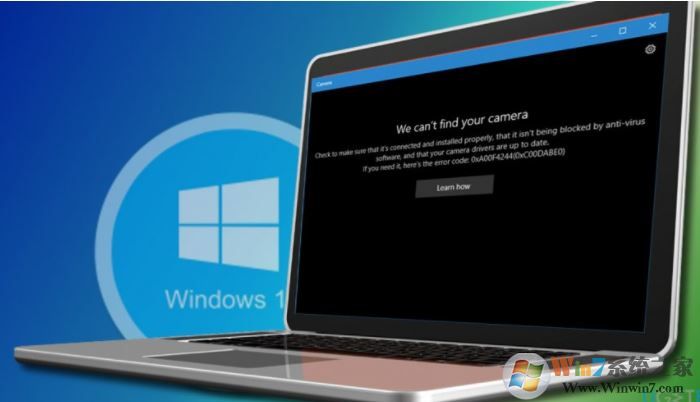
微軟還沒有認識到這個問題,因為它太新鮮了。但是,我們有幾個解決方案可以幫助您修復0xA00F4244(0Xc00DABEO)錯誤。下面提供的方法都不會觸發對您的操作系統的損害,所以小編建議您逐一嘗試。
解決WebCam錯誤代碼0xA00F4244(0Xc00DABEO)的方法:
方法1.重置您的攝像頭
- 單擊Windows鍵+ I并打開應用程序和功能。
- 找到camera并點擊它。
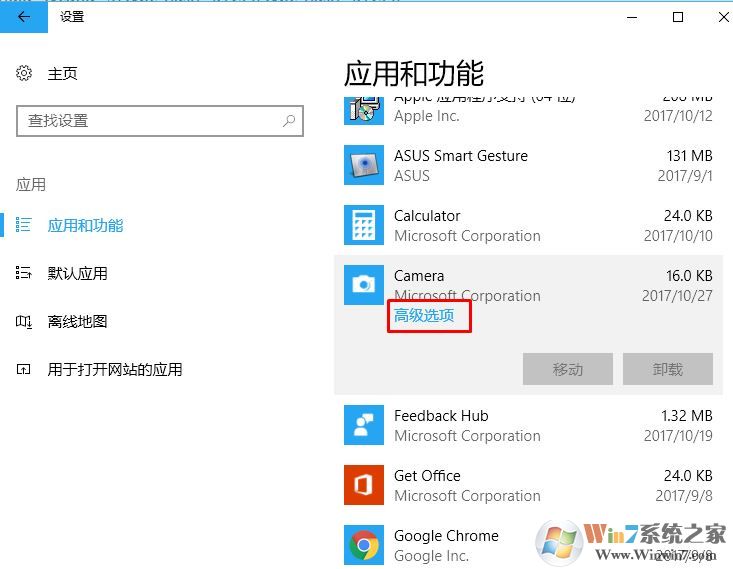
- 選擇高級選項,然后選擇重置。
- 重新啟動電腦。
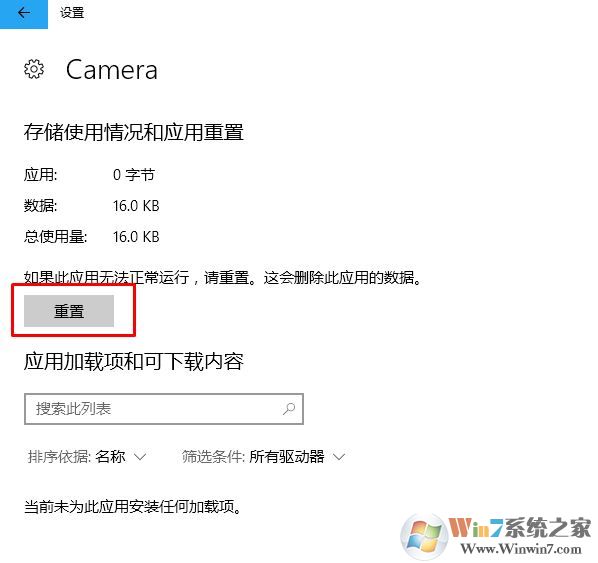
方法2.更新攝像頭的驅動程序
- 右鍵單擊Windows鍵并選擇設備管理器。
- 展開成像設備,然后右鍵單擊系統攝像頭條目。
- 選擇更新驅動程序軟件選項。
- 然后點擊“ 瀏覽我的電腦”找到軟件驅動程序。
- 選擇讓我從計算機上的設備驅動程序列表中選擇選項,然后選中顯示兼容的硬件選項。
- 選擇USB視頻設備,然后單擊下一步。
- 系統將自動更新/安裝驅動程序。完成后,關閉設備管理器。
- 重新啟動系統。
如果0xA00F4244錯誤在驅動程序更新后立即顯示,請嘗試回滾驅動程序以解決問題:
- 右鍵單擊Windows鍵并選擇設備管理器。
- 在成像設備上單擊兩次,然后右鍵單擊網絡攝像頭的名稱。
- 選擇屬性并點擊驅動程序選項卡。
- 點擊“ 回滾驅動程序”,然后點擊“ 是”確認更改。
- 最后,重新啟動您的電腦。
方法3.檢查隱私設置
- 按Windows鍵+ I打開設置。
- 轉到隱私類別,然后選擇相機選項。
- 確保讓應用程序使用我的相機選項打開。
方法4.啟用“讓應用程序使用我的相機”選項
如果您在嘗試將相機用于特定應用程序(例如Skype)時遇到0xA00F4244(0Xc00DABEO)錯誤,請檢查PC上是否啟用了“讓應用程序使用我的相機”選項。
- 點擊Windows鍵+ I并選擇隱私。
- 打開相機并單擊打開。
- 啟用讓應用程序使用我的相機(如果它被禁用)的選項。
- 關閉所有應用程序,除了使用相機的應用程序,例如Skype,并檢查錯誤是否已被修復。
如果在攝像機出現錯誤0xA00F4244(0Xc00DABEO)之前沒有執行任何系統更改,我們建議您檢查系統是否存在惡意軟件。惡意程序可能會關閉某些應用程序,并且內置攝像頭也不例外。所以建議對系統進行病毒查殺。
總結:以上就是win10系統提示“我們無法找到你的相機”錯誤代碼0xA00F4244(0Xc00DABEO)的解決方法了,希望對大家有幫助。